
Cash-bestanden zijn grotendeels nuttig, ze vereenvoudigen werk op internet, waardoor het veel beter wordt. Cache wordt opgeslagen in de map Harde schijf (in de cache), maar in de tijd kan het te veel worden geaccumuleerd. En dit zal leiden tot een afname van de productiviteit van de browser, dat wil zeggen, het zal merkbaar langzamer werken. In dit geval is cache-reiniging noodzakelijk. Laten we eens kijken hoe je het kunt doen.
Schone cache in een webbrowser
Voor de webbrowser om beter te werken en de sites correct werden weergegeven, moet u de cache reinigen. Dit kan worden gedaan door verschillende opties: handmatige cache-reiniging, met behulp van webbrowserhulpmiddelen of speciale programma's. Overweeg deze methoden in het voorbeeld van de internetbrowser Opera..Je kunt meer leren over het reinigen van de cache in dergelijke browsers als Yandex-browser, Internet Explorer., Google Chrome., Mozilla Firefox..
Methode 1: Browser-instellingen
- Run Opera en open het "MENU" - "Instellingen".
- Ga nu aan de linkerkant van het venster naar het tabblad "Beveiliging".
- Klik in het gedeelte "Privacy" op de knop "Wissen".
- Er verschijnt een frame waar u moet specificeren door vinkjes die u moet reinigen. Op dit moment moet het belangrijkste ding worden gemarkeerd door het contante item. U kunt de browserreiniging onmiddellijk voltooien, de teken in de buurt van de geselecteerde opties instellen. We klikken op "Reinig de geschiedenis van bezoeken" en de cache in de webbrowser wordt verwijderd.
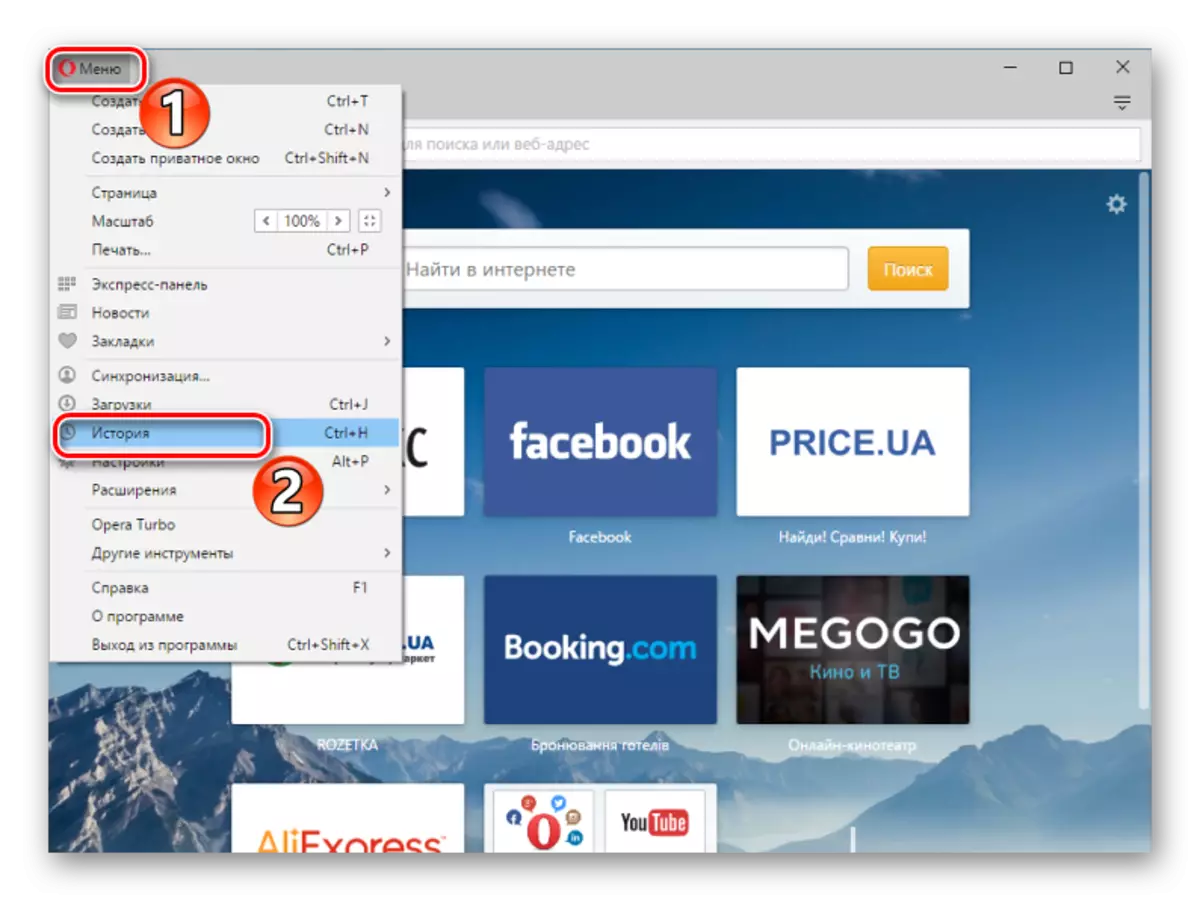
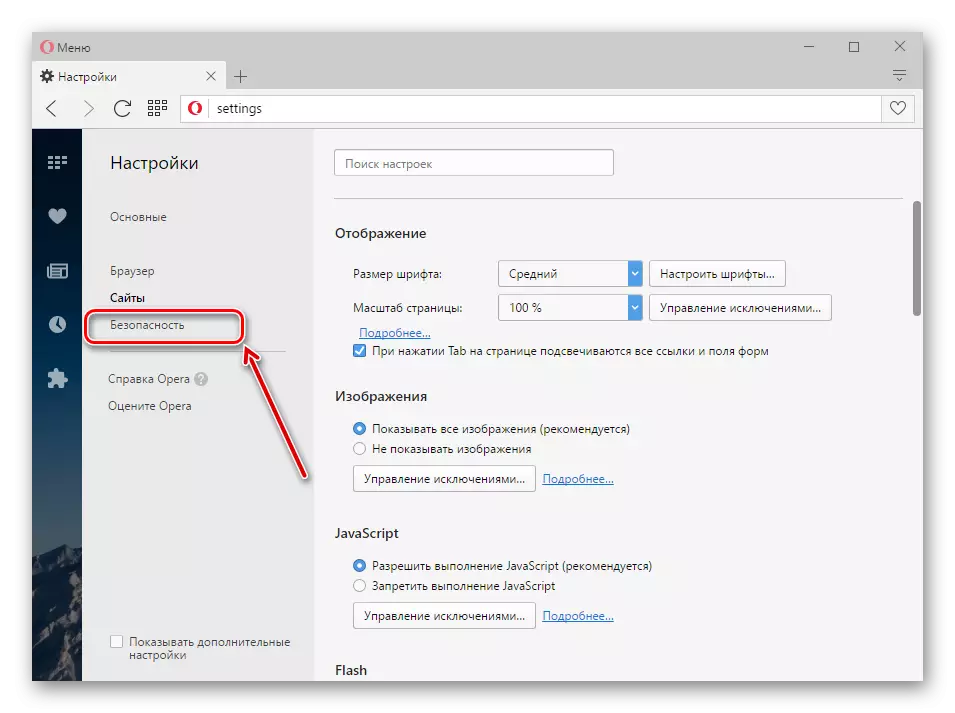
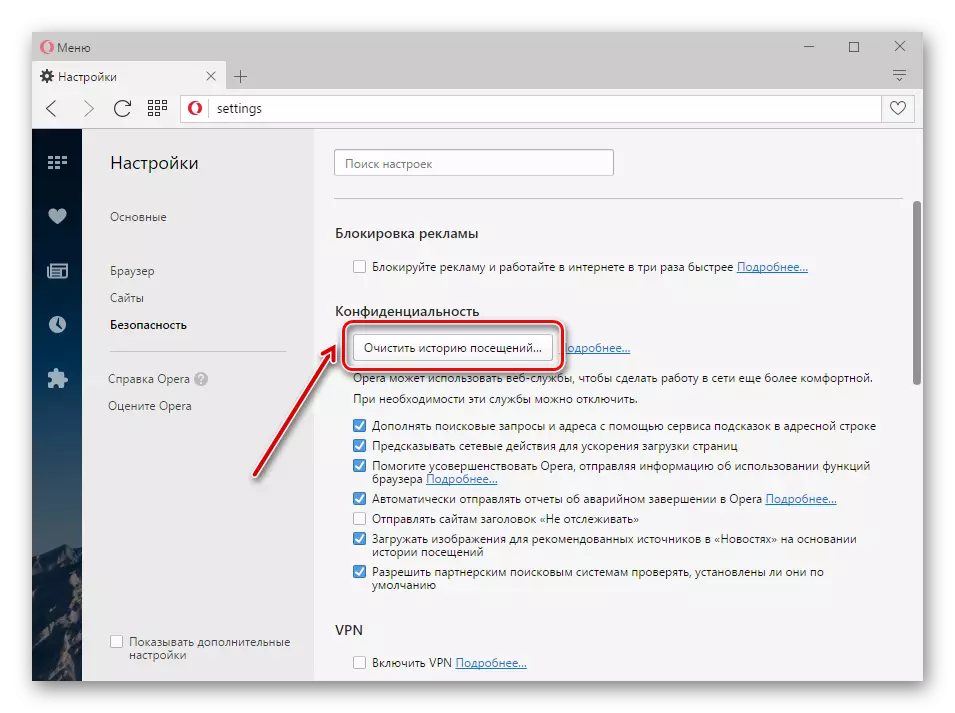
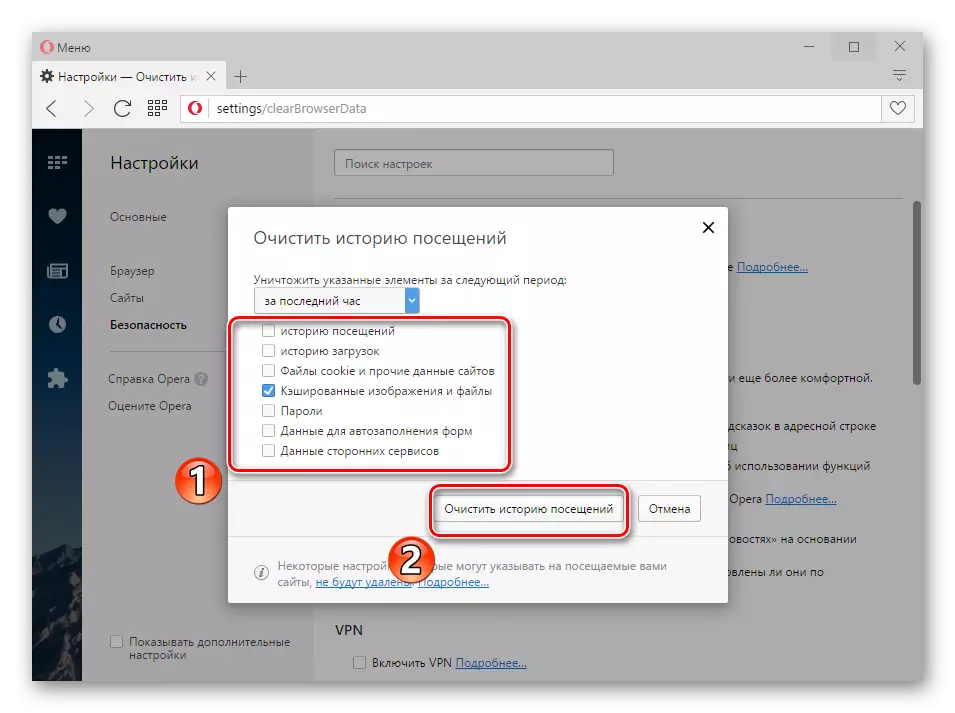
Methode 2: Handmatige instellingen
Een andere optie is om een map te vinden met een browsercachebestand op een computer en de inhoud ervan te verwijderen. Op deze manier is het echter beter om alleen te gebruiken als het de cache niet verlaat naar de standaardmethode, omdat er een bepaald risico is. U kunt niet die gegevens niet verwijderen die uiteindelijk tot het onjuiste werk van de browser of zelfs het hele systeem als geheel leiden.
- Ten eerste is het noodzakelijk om erachter te komen welke map een browsercache is. Open bijvoorbeeld Opera en ga verder met "Menu" - "op het programma".
- Op de sectie "WANNEER" vestigen we de aandacht op de "Cash" -tekenaar.
- Open de "My Computer" en ga naar het adres opgegeven in de browser in de "Cash" -tekenaar.
- Nu moet u alleen alle bestanden in deze map markeren en ze verwijderen, hiervoor kunt u de toetscombinatie "Ctrl + A" gebruiken.
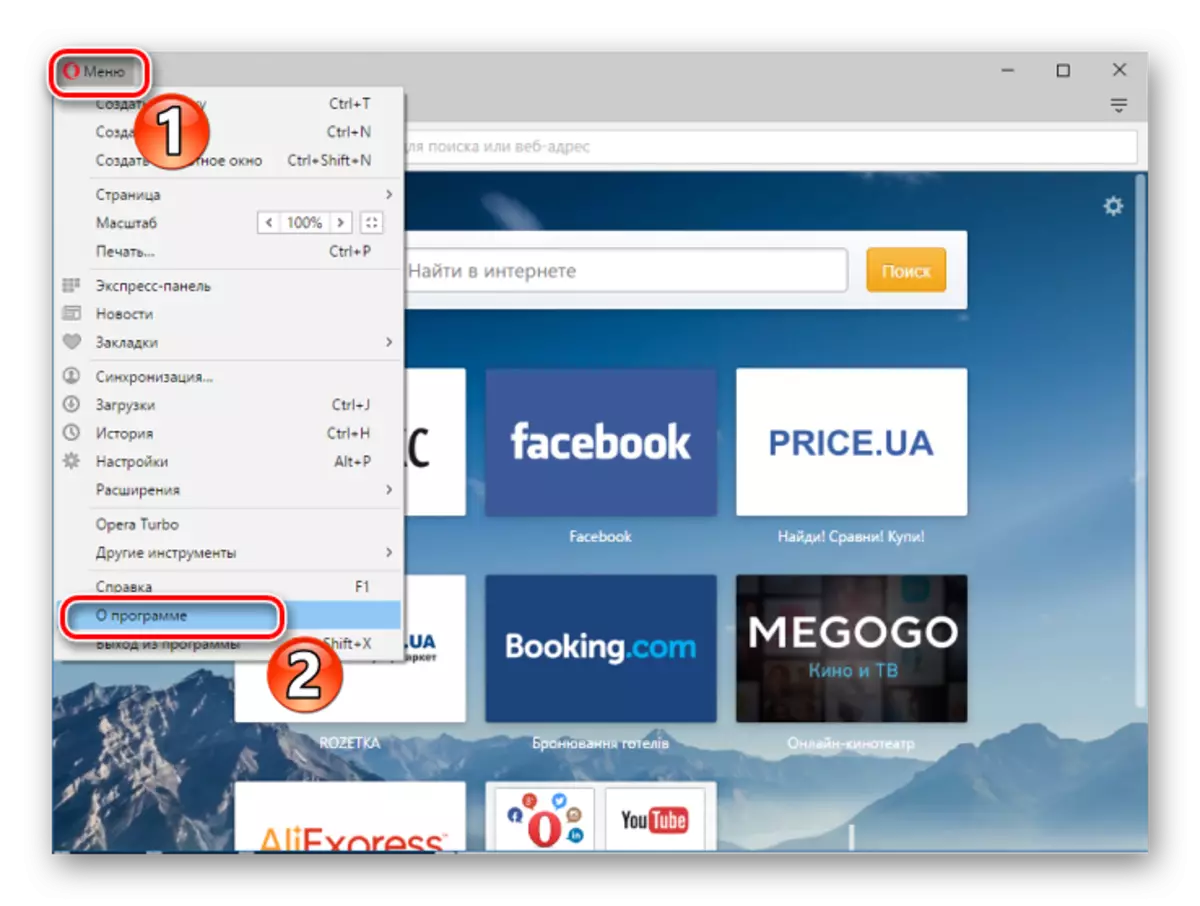
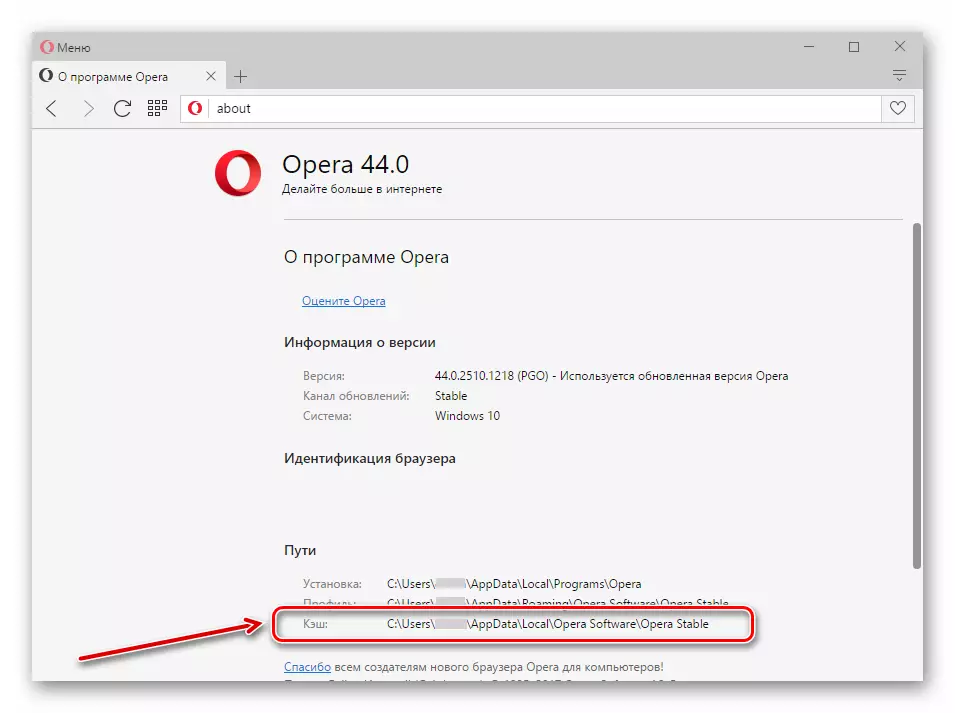
Vóór dergelijke handmatige reiniging moet u het pad elke keer op de pagina op de pagina controleren. "Over het programma" In de browser. Omdat de cache-locatie bijvoorbeeld kan veranderen na het bijwerken van de browser.
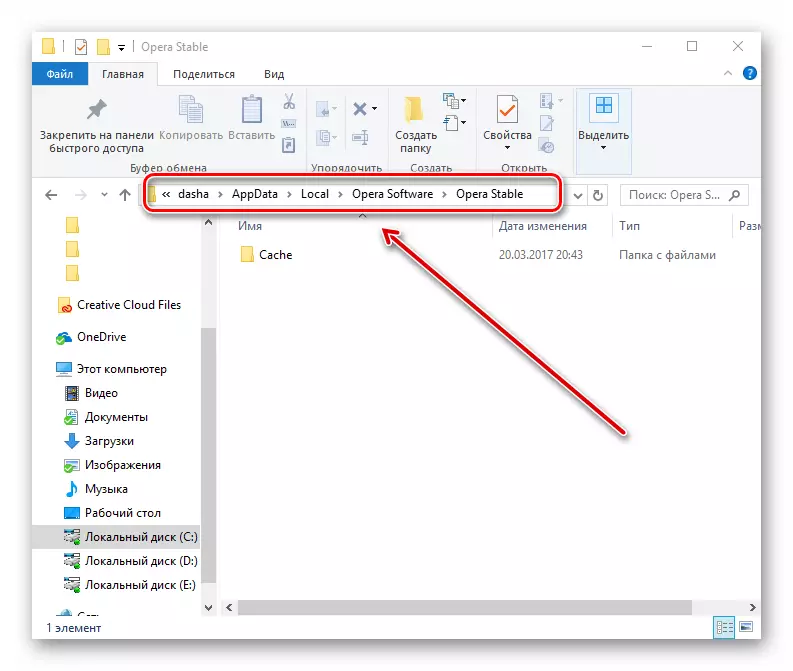
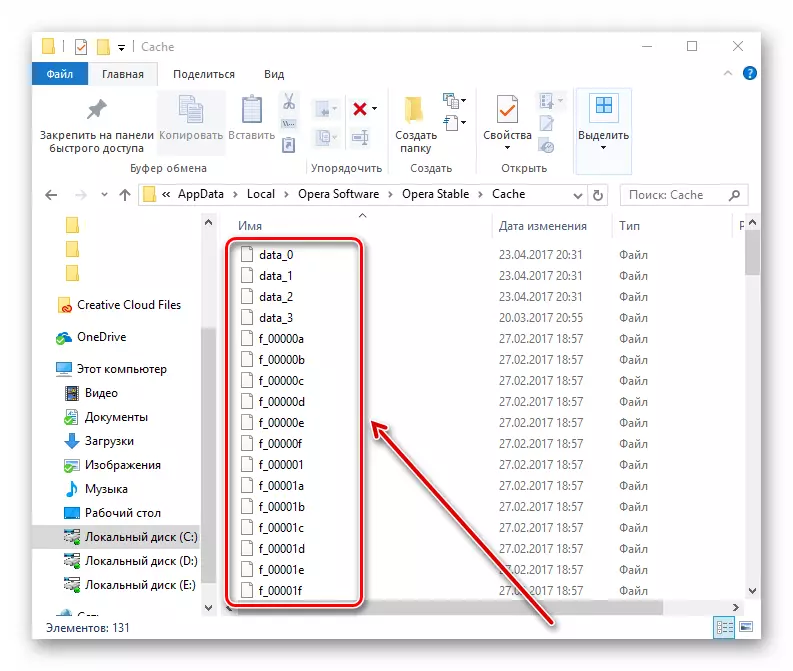
Methode 3: Speciale programma's
Een uitstekende methode voor het verwijderen van cachebestanden is om speciale softwaretools te installeren en te gebruiken. Een van de beroemde oplossingen voor dergelijke doeleinden is CCleaner.
- In het gedeelte "WINDEN" - "Windows" verwijderen we alle selectievakjes uit de lijst. Het is noodzakelijk om alleen Opera Cache te verwijderen.
- Open het gedeelte "Toepassingen" en verwijder de selectievakjes van alle punten. Nu zijn we op zoek naar een opera-webbrowser en laten ze een vinkje achter in het item "Internet cache". Klik op de knop "Analyse" en wacht.
- Nadat de verificatie is voltooid, klikt u op "Wissen".
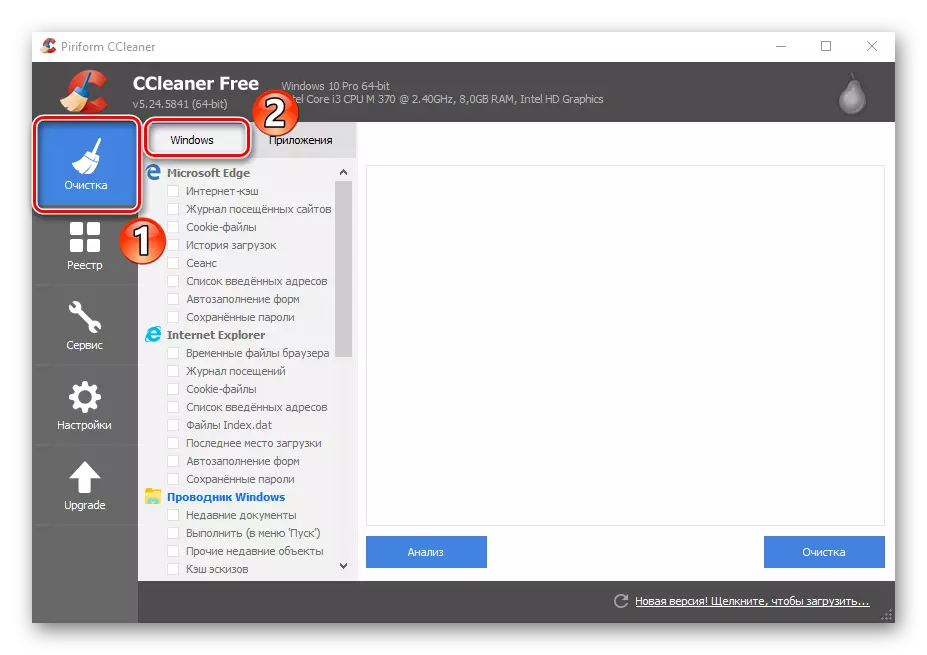

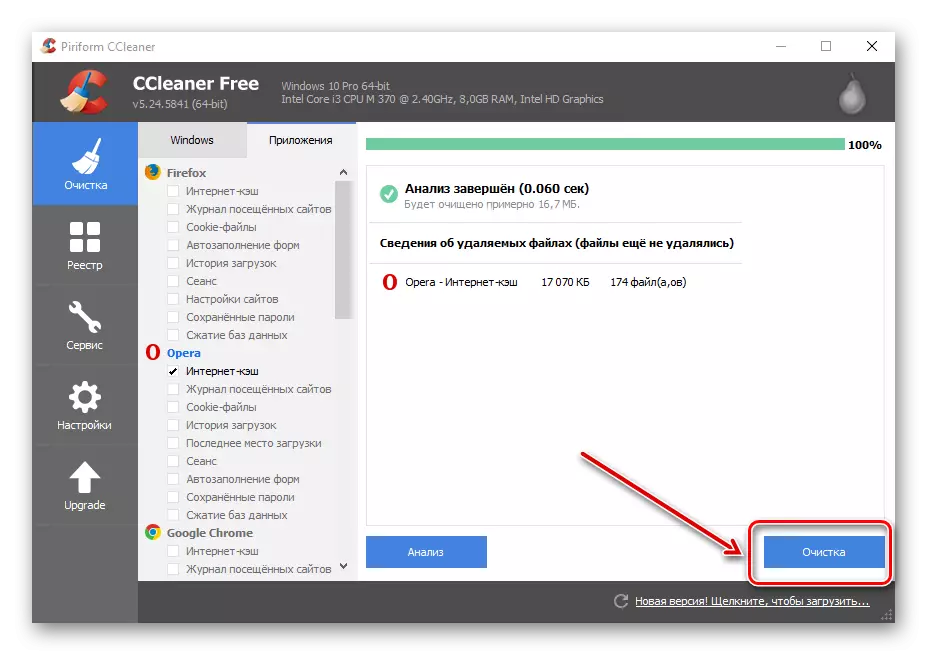
Zoals u kunt zien, zijn er verschillende methoden voor het reinigen van de cache in de browser. Speciale programma's hebben de voorkeur om te gebruiken als, in aanvulling op het verwijderen van cachebestanden, ook noodzakelijk is om het systeem te reinigen.
